Vidma 스크린 레코더 검토: 최고의 스크린 레코더인가요?
화면 녹화는 휴대폰에서 화면 활동을 캡처하는 데 유용합니다. 그러나 일부 오래된 휴대폰 버전에서는 Vidma Screen Recorder와 같은 앱이 필요합니다. 하지만 사용할 가치가 있나요? Vidma Screen Recorder는 모든 Android 사용자가 원활하고 안정적인 녹화를 할 수 있도록 고품질 비디오를 제공합니다. 또 뭔데? 전체 내용을 보려면 계속 읽으세요. Vidma 스크린 레코더 리뷰, 일부 사용자 리뷰 및 대체 프로그램으로 잘 작동하는 프로그램을 포함합니다.
가이드 목록
1부: Vidma 스크린 레코더에 대한 간략한 소개 2부: Vidma 스크린 레코더에 대한 신뢰할 수 있는 리뷰 3부: Vidma 스크린 레코더의 최선의 대안 파트 4: Vidma 스크린 레코더에 관한 FAQ1부: Vidma 스크린 레코더에 대한 간략한 소개
Vidma Screen Recorder는 Android 기기용 무료 녹음 애플리케이션으로, 녹음 기능이 내장되어 있지 않은 사람들에게 편리합니다. 무료 변환기가 된다고 해서 이 애플리케이션이 동영상에 워터마크가 없는 것을 제공하는 것은 아닙니다. 메인 화면에서도 모든 바로가기에 액세스할 수 있습니다! 또한, 사용자 정의 가능한 설정은 Vidma 레코더의 가장 놀라운 기능 중 하나로, 비디오 및 오디오 설정을 변경하여 원하는 품질을 얻을 수 있습니다.
이 Android 스크린 레코더로 무엇을 더 기대할 수 있나요? 시간이 걸리는 다른 애플리케이션과 달리 이 애플리케이션은 최대 몇 초 동안 다운로드할 수 있습니다. 하지만 원활한 설치 과정을 위해서는 안정적인 인터넷 연결을 보장해야 합니다. 또한 Vidma에서는 내부 및 외부 오디오 녹음이 모두 지원됩니다. 이것은 다른 사람의 소리를 동시에 녹음하면서 말하기 위해 자신의 목소리를 녹음하는 데 유용합니다. 이러한 기능 외에도 웹캠을 켜고 녹화하는 것도 가능합니다. 이렇게 하면 콘텐츠와 얼굴이 모두 화면에 기록됩니다.
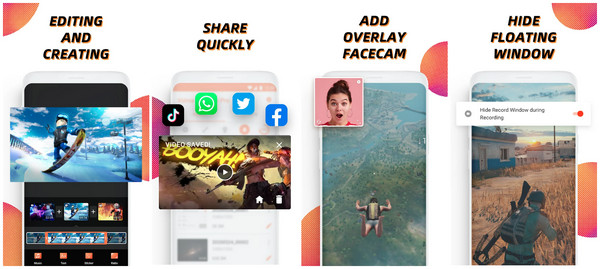
Vidma 레코더의 또 다른 장점은 다른 버전이 있다는 것입니다. 속도와 기능이 낮은 휴대폰의 경우 이전 Android 버전의 성능과 일치하는 버전인 Vidma Lite라는 대안을 다운로드하여 얻을 수 있습니다. 당신은 또한 그것을 사용할 수 있습니다 iPhone 12의 화면 녹화 또는 전화를 가열하지 않고 이전 버전. 다음은 화면 녹화 프로그램을 다운로드하도록 유도할 수 있는 앱에서 제공하는 주요 기능 중 일부입니다.
Vidma가 눈에 띄는 이유는 무엇입니까?
- 비디오 편집 도구가 완벽하게 탑재된 비디오 레코더입니다.
- 20개 이상의 언어로 번역되어 사용자에게 쉬운 경험을 제공합니다.
- 부동 창을 사용하면 녹화 중에 스크린샷을 찍고, 주석을 달고, 기타 설정을 지정할 수 있습니다.
- 편집이 완료되면 다양한 플랫폼에서 공유가 지원됩니다.
2부: Vidma 스크린 레코더에 대한 신뢰할 수 있는 리뷰
Vidma Screen Recorder에는 녹화에 유용한 기능이 포함되어 있지만 여전히 단점이 있습니다. 그리고 여기에서는 고객의 피드백을 바탕으로 장단점을 살펴 보겠습니다. Google Play의 Vidma 레코더는 전체 평점 4.6점으로 828,000개의 리뷰를 작성했습니다. 그것에 들어가 보자!
- 장점
- 초보자의 경우 원하는 품질을 유지하는 한 사용자 정의 가능한 설정이 팬이 가장 좋아하는 것입니다.
- 단점
- 어떤 사람들은 광고를 길게 보고 건너뛰는 데 시간이 걸리기 때문에 사용자를 좌절시킵니다. 또한 광고를 잘못 편집할 때마다 광고를 다시 시청할 수 없게 됩니다.
또한, 대부분의 경험이 있는 응용 프로그램이 충돌하고 마침내 메인 화면을 표시하려는 여러 시도가 있었습니다. 그리고 이런 일이 발생하면 휴대폰이 지연되거나 화면에 결함이 발생합니다.
게다가 녹화한 후 편집하려고 해도 영상이 존재하지 않는다는 사실이 짜증스럽고 충격적입니다.
Vidma 레코더의 또 다른 점은 많은 기능을 수행하려면 프리미엄을 구입해야 하는 제한된 기능이 너무 많다는 것입니다. 당신은해야합니다 영상에서 워터마크 제거 무료 버전을 사용하는 경우.
3부: Vidma 스크린 레코더의 최선의 대안
Vidma Screen Recorder를 검토한 후 도구 성능이 마음에 들지 않으면 더 많은 옵션이 필요합니다. 추가하는 것을 잊지 마세요 AnyRec Screen Recorder 오늘 최고의 경량 화면 녹화 소프트웨어 목록에 추가하세요. 휴대폰 녹음기 옵션을 사용하면 모바일에서도 화면상의 활동을 녹음할 수 있는 탁월한 프로그램입니다. Vidma 레코더와 달리 녹화된 비디오를 내보낼 때 워터마크가 나타나지 않습니다. 또한 AnyRec Screen Recorder는 즐길 수 있는 훨씬 더 많은 편집 및 주석 도구를 제공합니다.

iPhone/Android를 PC/Mac에 화면 미러링할 수 있는 전화 녹음기가 있습니다.
전체 화면, 사용자 정의 옵션 등 녹화 영역 선택이 지원됩니다.
녹화 중 실시간 그림 추가는 녹화 중에도 가능합니다.
비디오/오디오 녹음 파일과 스크린샷을 유연하게 저장하거나 공유하세요.
1 단계."AnyRec 스크린 레코더"를 시작한 후 메인 화면의 "폰 레코더" 옵션으로 이동하세요.
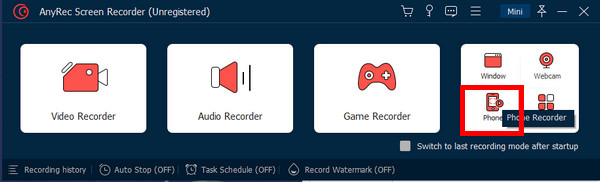
2 단계.기기 유형으로 iOS 기기를 사용하는지 Android 기기를 사용하는지 선택해야 합니다. 다음 단계는 장치에 따라 다릅니다.
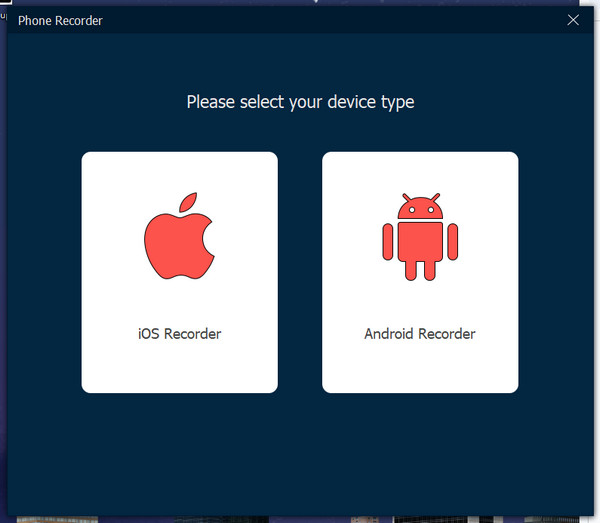
3단계.휴대폰과 컴퓨터가 동일한 iPhone 네트워크에 연결되어 있는지 확인하세요. "AirDrop"을 켜고 "Screen Mirroring"을 탭한 다음 "AnyRec Screen Recorder"를 찾으세요.
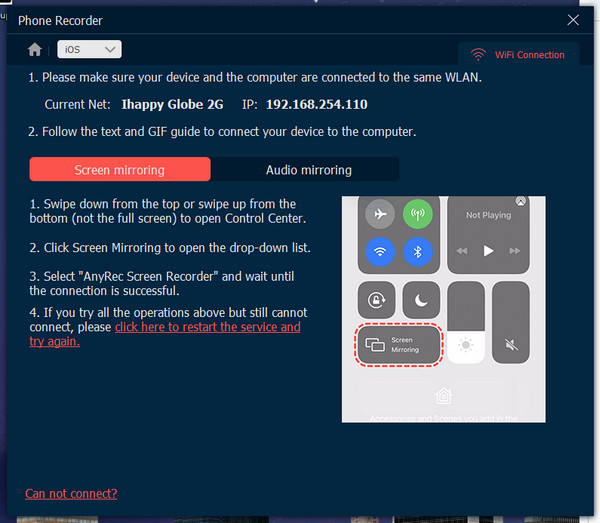
4단계.Android 사용자를 위해 기기에 Fonelab Mirror를 다운로드하세요. 그런 다음 "감지"를 탭하거나 "PIN" 또는 "QR 코드" 옵션을 대안으로 사용하세요.
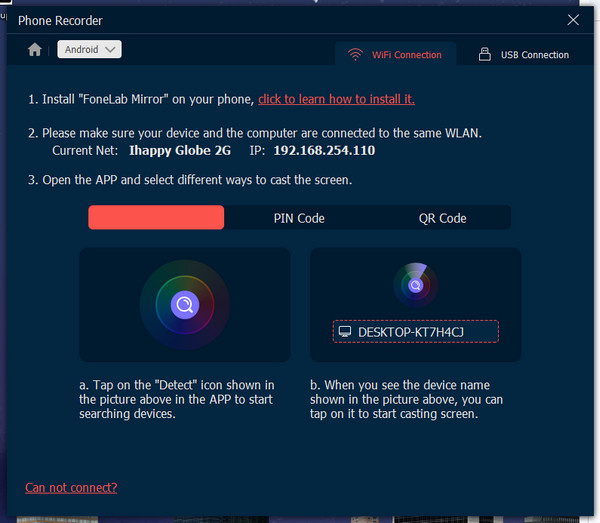
파트 4: Vidma 스크린 레코더에 관한 FAQ
-
Vidma Screen Recorder로 음악을 추가할 수 있나요?
예. 다행스럽게도 Vidma는 편집한 후 녹화된 비디오에 음악을 추가하는 기능을 지원합니다. 그런 다음 원래 볼륨을 조정하여 늘리거나 줄일 수 있습니다.
-
Vidma 레코더는 어떤 OS의 Android를 지원합니까?
현재 이 애플리케이션은 Android 5 이상 시스템에서 다운로드할 수 있습니다. 다만, 아래 10가지 기능 중 일부 기능을 수정해야 합니다.
-
Vidma는 텍스트 추가를 지원합니까?
예. 녹화 화면 이후 영상 편집 과정에서 스티커와 텍스트를 추가할 수 있지만, 무료 버전에서는 제한이 있습니다.
결론
이 Vidma 스크린 레코더 검토 도구가 좋은지 결정하는 데 도움이 되었지만 응용 프로그램을 다운로드하고 사용해 보지 않으면 알 수 없습니다. 마음에 들지 않으면 AnyRec 스크린 레코더를 구입하는 것을 잊지 마세요. PC 녹화 도구일 뿐만 아니라 Vidma 스크린 레코더 대안으로 휴대폰 레코더를 사용하여 모바일 화면을 녹화할 수도 있습니다. 다양한 기능과 강력한 옵션을 사용해 보면 충격을 받을 것입니다. 놓치지 마세요!
